FileTypesMan官方版是一个用来查看系统中已注册文件类型的小工具。当然,在“文件夹选项”里面的“文件类型”选项卡里面你也可以查看已注册的文件类型,但是显示的信息就没有FileTypesMan这么详细了。
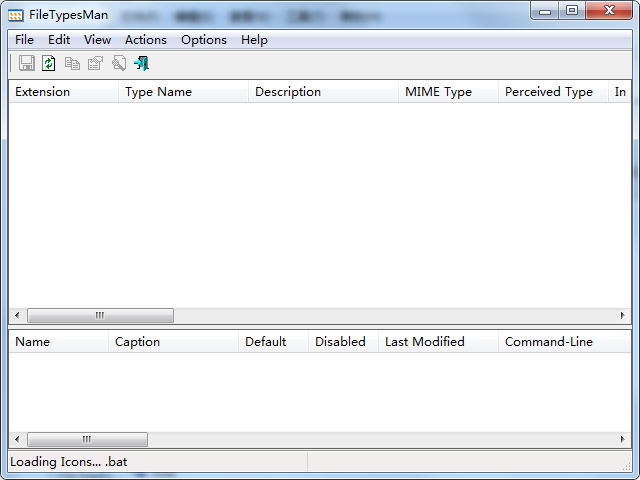
FileTypesMan功能介绍
1、可以添加、编辑和删除操作在文件类型。
2、允许编辑属性和标记每个文件的类型。
3、显示“文件类型”选项卡的“文件夹选项”窗口。
4、显示所有注册文件扩展名和类型的列表。
FileTypesMan软件特色
1、支持获取系统中已注册的扩展名、类型名称、描述、MIME类型以及文件类型;
2、支持自定义删除任意已注册的扩展名称;
3、支持对已注册扩展进行编辑操作;
4、支持已网页的形式生成信息报告,我们可通过HTML报告页面查看详细参数。
FileTypesMan使用方法
打开软件,界面是这样的。
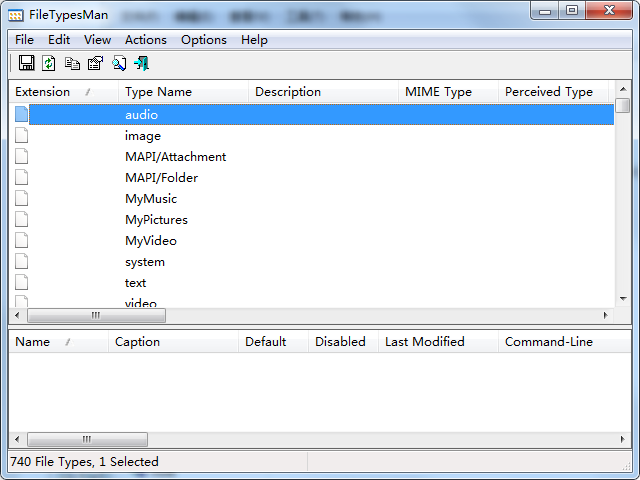
在软件中,按下ctrl+F键,出现查找框后,输入".pdf",点击“查找下一个”,会定位到pdf文件所在的位置。
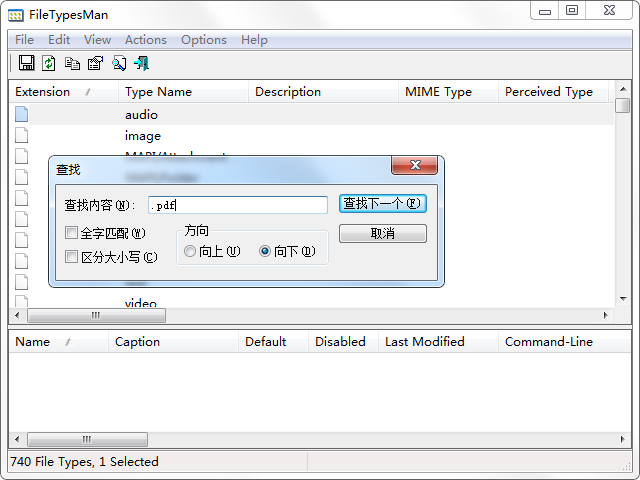
双击所定位的位置,会出现一个图标的信息框,在Default Icon一栏中,点击后面的“...”按钮,然后点击上面的浏览选项。
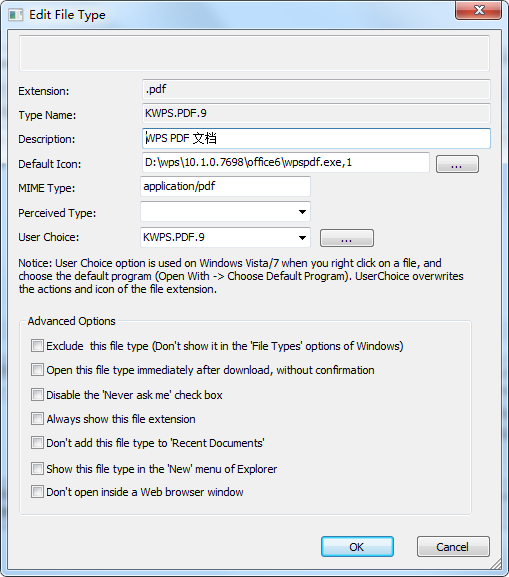
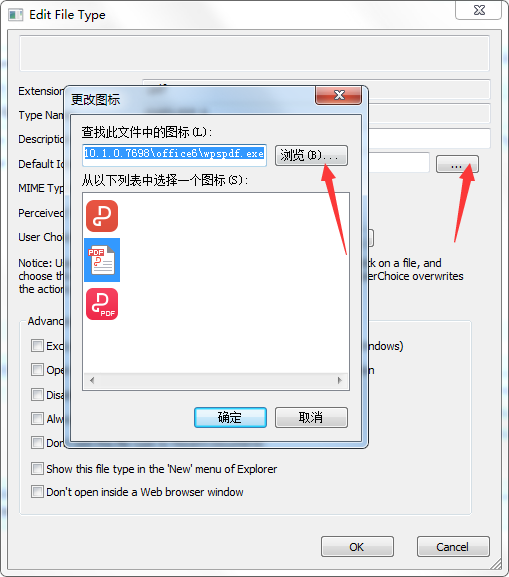
找到你下载的ICO文件的位置,双击该ICO文件以确定更改。
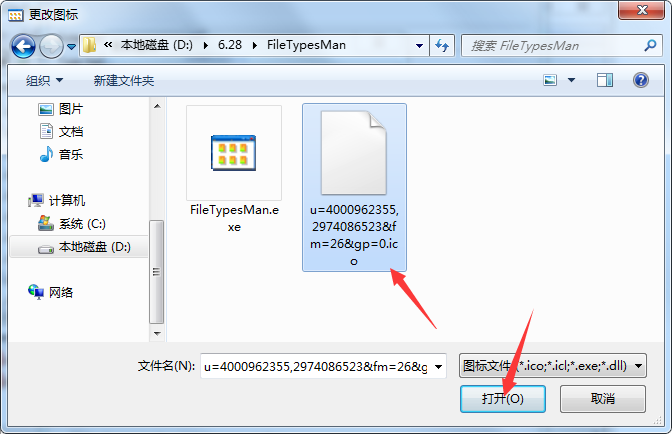
FileTypesMan常见问题
FileTypesMan官方版如何查看软件版本?
打开FileTypesMan官方版软件,点击help,点击about即可查看。
同类软件对比
NewFileTime 是用来修改文件时间属性的小工具,可以修改文件的创建时间、访问时间、和修改时间三项数据。修改文件时间信息的必备利器!可对单个文件进行修改,也可以修改文件夹以满足对文件的批量修改
Actual File Folders是一款不错的系统辅助增强工具,程序的主要作用是可以帮助你在窗口的标题栏上增加两个可以快速切换文件夹的按钮,一个是收藏文件夹按钮,另外一个是最近访问文件夹按钮!这样你就只需要点击这两个按钮就可以轻松的打开之前收藏或者访问的文件夹了,而不需要再次去在繁多的文件目录中去翻找!可以极大的提升你的工作效率!
FileTypesMan更新日志
版本1.95。
增加了 "复制所选动作 "和 "粘贴动作 "选项,允许您将一个或多个动作复制到剪贴板,然后粘贴到另一个文件类型/扩展名。
修正了一个错误。当一个文件扩展名的 "用户选择 "条目不能被访问时,FileTypesMan会显示和编辑该文件类型的操作,而不是显示 "拒绝访问 "的错误信息。
5119下载小编推荐:
FileTypesMan专业、操作简单、功能强大,支持获取系统中已注册的扩展名、类型名称、描述、MIME类型以及文件类型,本站还提供TrayS等供您下载。































